 ソフトウェアチュートリアル
ソフトウェアチュートリアル
 コンピューターソフトウェア
コンピューターソフトウェア
 CorelDraw2020 で自動バックアップ ファイルを設定する方法_自動バックアップ ファイルの設定に関する CorelDraw2020 チュートリアル
CorelDraw2020 で自動バックアップ ファイルを設定する方法_自動バックアップ ファイルの設定に関する CorelDraw2020 チュートリアル
CorelDraw2020 で自動バックアップ ファイルを設定する方法_自動バックアップ ファイルの設定に関する CorelDraw2020 チュートリアル
Apr 07, 2024 am 09:55 AMphp エディター Apple は、CorelDraw 2020 の自動バックアップ ファイルを設定する方法を紹介します。 CorelDraw 2020 は強力なグラフィック デザイン ソフトウェアであり、自動バックアップを設定すると、ファイルの損失を効果的に防止し、作業効率を向上させることができます。いくつかの簡単な手順で、ファイルを自動的にバックアップするように CorelDraw 2020 を簡単にセットアップでき、デザイン作業をより安全で信頼性の高いものにすることができます。次に、CorelDraw 2020 の自動バックアップ ファイル設定チュートリアルについて詳しく見ていきましょう。
1. まず CorelDRAW2020 を開き、新しいドキュメントを作成します。
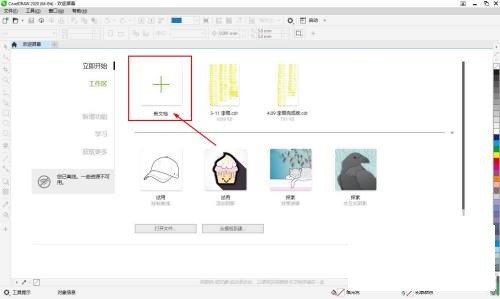
2. 次に、新しいドキュメントにさまざまな値を設定します。

3. 次に、[ツール] [オプション] [CorelDraw] コマンドを選択するか、[CTRL J] キーの組み合わせを押して [オプション] ダイアログ ボックスを表示します。

4. ダイアログ ボックスの左側にある [保存] オプションを選択し、[保存] オプション領域に切り替えます。
5. 最後に、[一定間隔でバックアップ] チェックボックスをオンにし、右側のドロップダウン オプションをクリックして、ポップアップ ドロップダウン リストで [5] 分を選択します。

以上がCorelDraw2020 で自動バックアップ ファイルを設定する方法_自動バックアップ ファイルの設定に関する CorelDraw2020 チュートリアルの詳細内容です。詳細については、PHP 中国語 Web サイトの他の関連記事を参照してください。

人気の記事

人気の記事

ホットな記事タグ

メモ帳++7.3.1
使いやすく無料のコードエディター

SublimeText3 中国語版
中国語版、とても使いやすい

ゼンドスタジオ 13.0.1
強力な PHP 統合開発環境

ドリームウィーバー CS6
ビジュアル Web 開発ツール

SublimeText3 Mac版
神レベルのコード編集ソフト(SublimeText3)

ホットトピック
 7299
7299
 9
9
 1622
1622
 14
14
 1342
1342
 46
46
 1259
1259
 25
25
 1206
1206
 29
29





![[証明]蒸気エラーE87修正:数分でもう一度ゲームを入手してください!](https://img.php.cn/upload/article/202503/18/2025031817560457401.jpg?x-oss-process=image/resize,m_fill,h_207,w_330)







